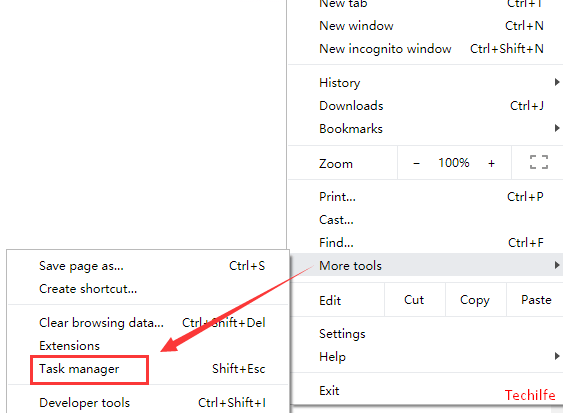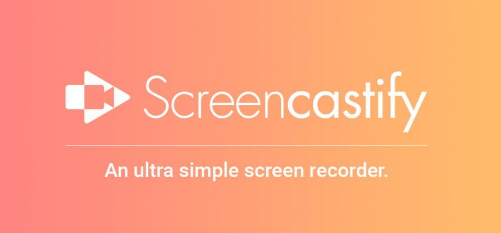Το Steam DLC δεν έχει εγκατασταθεί: Δείτε πώς;
Το Steam DLC δεν έχει εγκατασταθεί: Το περιεχόμενο με δυνατότητα λήψης παιχνιδιών είναι πλέον μέρος της ζωής και όλοι πρέπει να το ακολουθήσουμε. Το Steam τείνει να λειτουργεί αρκετά καλά με περιεχόμενο με δυνατότητα λήψης καθώς το διαχειρίζεται με τον ίδιο τρόπο όπως και η εγκατάσταση. Αλλά μερικές φορές δεν εγκαθίσταται σωστά. Σήμερα η ανάρτηση θα σας καθοδηγήσει στον τρόπο λήψης DLC στο Steam και τι να κάνετε αν το DLC που αγοράσατε δεν εγκατασταθεί όπως θα έπρεπε.
Κάποτε καιρό πριν, ένα παιχνίδι ήταν ένα παιχνίδι και πληρώσατε τα χρήματά σας, πήρατε το παιχνίδι σας. Ήταν ένα πακέτο και ήταν έτοιμο να παίξει μέχρι το τέλος. Στη συνέχεια, ήρθε το DLC, περιεχόμενο με δυνατότητα λήψης για να ανεβάσει τη βιομηχανία παιχνιδιών. Το DLC εξακολουθεί να είναι ένα ζήτημα και μόνο ο κλάδος ευθύνεται.
Από τη μία πλευρά, το DLC είναι καλό επειδή επιτρέπει στους προγραμματιστές να προσθέσουν τις πιο πρόσφατες δυνατότητες, χάρτες και περιεχόμενο, ενώ επίσης διορθώνουν σφάλματα σε υπάρχοντα παιχνίδια. Σίγουρα, δεν με πειράζει να πληρώνω για DLC που προσθέτει πραγματικό περιεχόμενο εάν φαίνεται ότι αξίζει το κόστος.
spotify web player που δεν παίζει τραγούδια
Από την άλλη πλευρά, ορισμένοι προγραμματιστές χρησιμοποιούν το DLC για να νικήσουν και να ξεπεράσουν τους παίκτες χωρίς να προσθέσουν πραγματική αξία στο παιχνίδι. Επίσης, σπρώχνουν ένα παιχνίδι προτού τελειώσει πραγματικά για να προσφέρουν χαμένο περιεχόμενο ως πληρωμένο DLC ή χρησιμοποιούν το DLC για να διαιρέσουν εκείνους τους παίκτες που πληρώνουν επιπλέον σε εκείνους που δεν είναι πρόθυμοι να πληρώσουν για να είναι κάτοχοι της σεζόν.
Είτε έτσι είτε αλλιώς, το DLC είναι πλέον μέρος του παιχνιδιού και τώρα πρέπει απλώς να ζήσουμε μαζί του. Η DLC φαίνεται να είναι εδώ για να μείνει στον κόσμο των τυχερών παιχνιδιών.
ΕΓΚΑΤΑΣΤΑΣΗ DLC ΣΤΟ ΑΤΜ
Η διαχείριση του DLC γίνεται με τον ίδιο τρόπο διαχείρισης της αγοράς βασικών παιχνιδιών. Μπορείτε να αγοράσετε DLC από τη σελίδα παιχνιδιού κάτω από το banner DLC ή από το κατάστημα Steam. Μόλις το αγοράσετε, θα πρέπει να εμφανίζεται στη Steam Library στη σελίδα του παιχνιδιού. Το βρίσκω πολύ εύκολο να αγοράσω από τη Βιβλιοθήκη. Μπορείτε επίσης να αγοράσετε DLS από το Steam Library ακολουθώντας αυτά τα βήματα:
- Αρχικά, αποκτήστε πρόσβαση στη βιβλιοθήκη παιχνιδιών Steam και επιλέξτε το παιχνίδι που θέλετε να αναπτύξετε.
- Επιλέξτε Εύρεση περισσότερου DLC στο Store από το κεντρικό παράθυρο.
- Επιλέξτε το DLC που θέλετε να αγοράσετε στη σελίδα Store που ανοίγει. Αυτή η διαδικασία είναι ακριβώς η ίδια με την αγορά ενός βασικού παιχνιδιού.
- Τώρα επιστρέψτε στη βιβλιοθήκη σας και το DLC θα πρέπει να εμφανίζεται στο κέντρο κάτω από το DLC.
- Μόλις εγκατασταθεί, θα πρέπει να λέει Εγκατεστημένο στο παράθυρο DLC.
Εάν δεν βλέπετε Εγκατεστημένο, ενδέχεται να πραγματοποιείται λήψη. Επιλέξτε Βιβλιοθήκη από το επάνω μενού και μετά Λήψη. Θα πρέπει να δείτε τη λήψη του DLC σας εκεί.
Ανάλογα με τη σύνδεσή σας, μπορεί να χρειαστεί λίγη ώρα. Υπάρχει όμως μια ένδειξη προόδου στο παράθυρο λήψης. Μετά τη λήψη, η κατάστασή του θα πρέπει να αλλάξει στο παράθυρο DLC του παραθύρου του παιχνιδιού.
- Μπορείτε επίσης να δείτε το εγκατεστημένο DLC από το παράθυρο ιδιοτήτων παιχνιδιού.
- Δεξιά, πατήστε το παιχνίδι στη βιβλιοθήκη Steam και επιλέξτε Ιδιότητες.
- Επιλέξτε την καρτέλα DLC στο αναδυόμενο παράθυρο για να δείτε τι μόλις εγκαταστάθηκε.
STEAM DLC ΔΕΝ ΕΓΚΑΤΑΣΤΑΘΕΙ - ΑΝΤΙΜΕΤΩΠΙΣΗ DLC ΣΤΟ STEAM
Το Steam είναι μια πιο αξιόπιστη πλατφόρμα που σπάνια φαίνεται να πάει στραβά, αλλά κατά καιρούς αρνείται να παίξει μπάλα όταν χρησιμοποιεί DLS στο Steam. Συνήθως, εάν κάτι πάει στραβά όταν αγοράζετε ένα νέο παιχνίδι ή DLC και είστε απελπισμένοι να το παίξετε. Εάν συμβεί υπάρχουν μερικά πράγματα που μπορείτε να κάνετε για να 'ενθαρρύνετε' το Steam να το φορτώσει.
tamil kodi addon zip download
Κάποιο περιεχόμενο με δυνατότητα λήψης δεν πραγματοποιείται αυτόματη λήψη. Ορισμένα παιχνίδια χρειάζονται εφαρμογές τρίτων για την εξουσιοδότηση του DLC, όπως το Uplay ή ακόμα και τον ιστότοπο του παιχνιδιού.
Επίσης, ορισμένα μικρότερα στούντιο παιχνιδιών θα ζητήσουν από το Steam να σας στείλει έναν κωδικό μέσω email. Καθώς προσθέτει στον λογαριασμό σας στον ιστότοπο του παιχνιδιού προτού εγκρίνει το DLC. Τώρα βεβαιωθείτε ότι το DLC που αγοράζετε δεν διαθέτει τέτοιου είδους ρύθμιση ως το πρώτο βήμα για την αντιμετώπιση ενός προβλήματος.
Εάν το παραπάνω βήμα αντιμετώπισης προβλημάτων δεν επιλύσει το πρόβλημα, ακολουθούν ορισμένοι τρόποι αντιμετώπισης προβλημάτων DLC στο Steam:
- Επίσης, βεβαιωθείτε ότι το Steam δεν βρίσκεται στη διαδικασία εγκατάστασης του DLC πρώτα.
- Επανεκκινήστε το Steam και δώστε την ευκαιρία να εγκαταστήσετε το DLC.
- Περιμένετε λίγο ή δύο σε περίπτωση που οι διακομιστές Steam αντιμετωπίζουν προβλήματα.
- Κάντε δεξί κλικ στο παιχνίδι στη βιβλιοθήκη σας, επιλέξτε Ιδιότητες και στη συνέχεια την καρτέλα Τοπικά αρχεία και ελέγξτε την ακεραιότητα των αρχείων παιχνιδιών.
- Στη συνέχεια, αποσυνδεθείτε από το Steam και, στη συνέχεια, συνδεθείτε ξανά στο Steam.
- Επανεκκινήστε (επανεκκινήστε) τον υπολογιστή σας.
- Βεβαιωθείτε ότι το ίδιο το παιχνίδι δεν αντιμετωπίζει προβλήματα κατά τη φόρτωση του DLC. Χρησιμοποιήστε το Κέντρο κοινότητας ή τις Ειδήσεις για πληροφορίες.
Έχω χρησιμοποιήσει επίσης όλες αυτές τις μεθόδους ταυτόχρονα για την αντιμετώπιση προβλημάτων με το DLC. Σίγουρα, είναι απλώς να περιμένουμε λίγο μέχρι να φτάσουν οι διακομιστές. Μερικές φορές, το φόρουμ του προγραμματιστή παιχνιδιών μπορεί να σας ενημερώσει εάν πρόκειται για ένα παιχνίδι ή όχι.
Συμπέρασμα:
Εδώ είναι όλα σχετικά με το Steam DLC Not Installed. Αν σας αρέσει αυτός ο οδηγός για το DLC στο Steam, ενημερώστε μας στην παρακάτω ενότητα σχολίων. Επίσης, εάν θέλετε να ρωτήσετε κάτι, μη διστάσετε να αφήσετε ένα σχόλιο.
Διαβάστε επίσης: